Wi-Fi (教職員&學生)
真理大學無線網路使用說明
- 真理大學Wi-Fi無線網路服務僅供校內在職教職員/在學學生使用,辦理離校後即無法登入使用。
- 連線方式皆參照各校,並非本校自創方式,操作些許複雜,敬請見諒。
- 若是校外人士臨時借用,請忽略本網頁說明,並改依以下連結說明進行申請。
https://olis.au.edu.tw/p/406-1006-114110,r108797.php?Lang=zh-tw
- 請勿與他人共用登入資訊,以降低帳號被盜遭詐騙風險。
- 請先依照您的設備類型:Apple、Android、Windows電腦,使用相對應的步驟進行連線,若仍無法連上再洽詢資訊中心(舊分機1617或M+分機7405)。
- 連線方式為參考各校帳號認證連線方式,連線成功後,在本校au-wifi訊號範圍內都會自動連上Wi-Fi,免去每次都要重新設定的麻煩。
- 若更改校務資訊系統密碼,必須重新登入Wi-Fi。
Apple (iPhone手機/iPad平板/Macbook筆電/iMac電腦)
- 注意!Android、Windows電腦請勿使用此方式
- 於校內訊號範圍內,開啟Wi-Fi選擇au-wifi連線 (不是au-guest喔~)
- 使用者&密碼:與校務資訊系統帳號密碼相同 (帳號後面不用加@信箱字串)
- 下一步會出現詢問是否信任憑證:信任
- 點選"加入"即可連線
Android (Apple 以外的各種品牌手機/平板)
- 注意!Apple、Windows電腦請勿使用此方式
- 於校內訊號範圍內,開啟Wi-Fi選擇au-wifi連線 (不是au-guest喔~)
- 於連線畫面下方找到以下欄位進行設定
- EAP方法:PEAP
- 第2階段認證:GTC
- CA憑證:不要驗證
- 使用者(身份)&密碼:與校務資訊系統帳號密碼相同 (帳號後面不用加@信箱字串)
- 匿名使用者(身份):保持空白即可
- 自動重新連接:啟用
- 所有選項都要正確,可能因手機型號有不同順序&類似選項,若有項目沒出現,請按"檢視更多/進階"...
- 點選"連線"即可連線
- 提醒:全世界都有出現一些Google Pixel、Sony...等型號使用此方式連線異常,屬於品牌個案。
Windows (筆電/微軟Surface平板/插USB無線網卡的電腦)
- 注意!Apple、Android請勿使用此方式
- 先下載此說明網頁最下面的GTC-EAP-x64.msi程式 (可事先用其他網路熱點or從別台電腦抓到usb碟來用)
- 於校內訊號範圍內,進行以下步驟:
- 安裝GTC-EAP-x64.msi
- 依序點選Next、...、Install、Finish、Yes、讓電腦重新開機
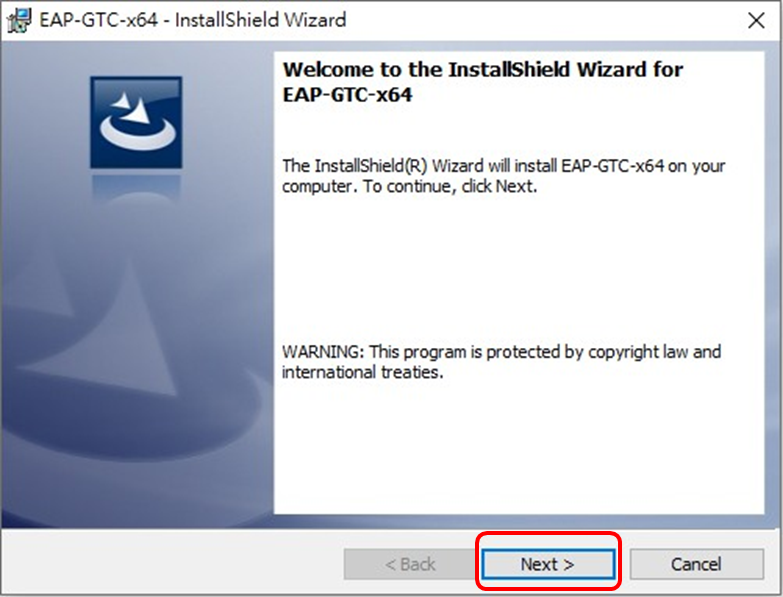
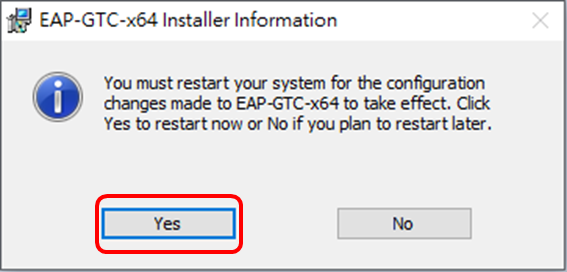
- 點選電腦下方的開始鍵,輸入「控制台」
- 出現「控制台」後點選「網路和網際網路」
- 點選「網路和共用中心」
- 點選「設定新的連線或網路」
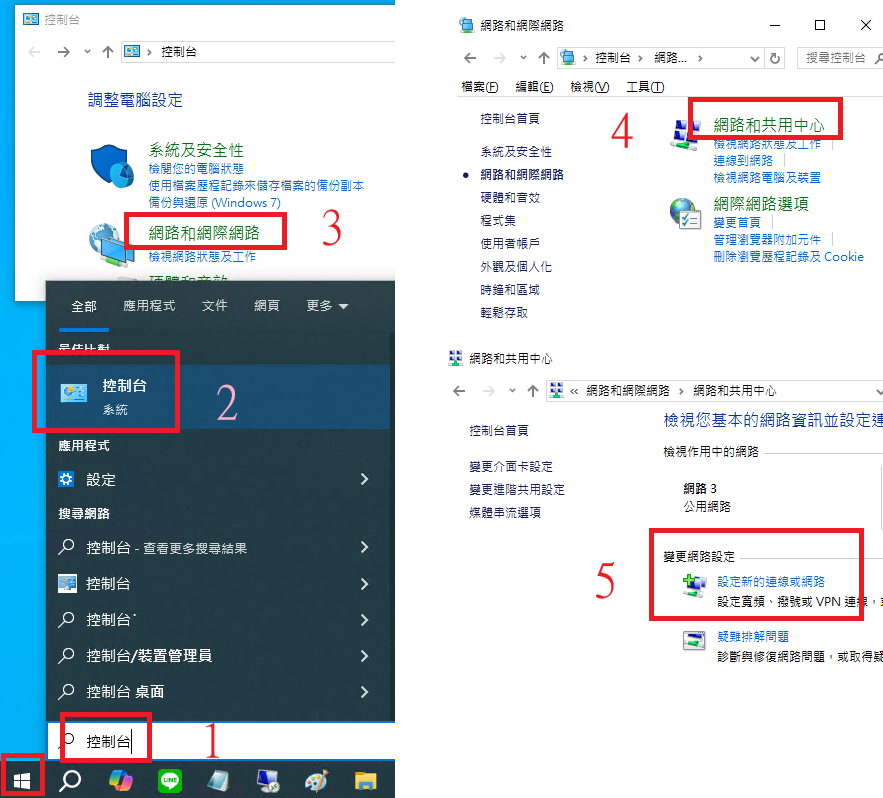
- 點選「手動連線到無線網路」
- 「網路名稱」輸入au-wifi (英文字母都是小寫,要一模一樣)
- 「安全性類型選擇」選擇 WPA2-Enterprise
- 勾選「自動啟動這個連線」
- 點選「下一步」
- 點選「變更連線設定」
- 點選上方分頁「安全性」
- 點選「設定」
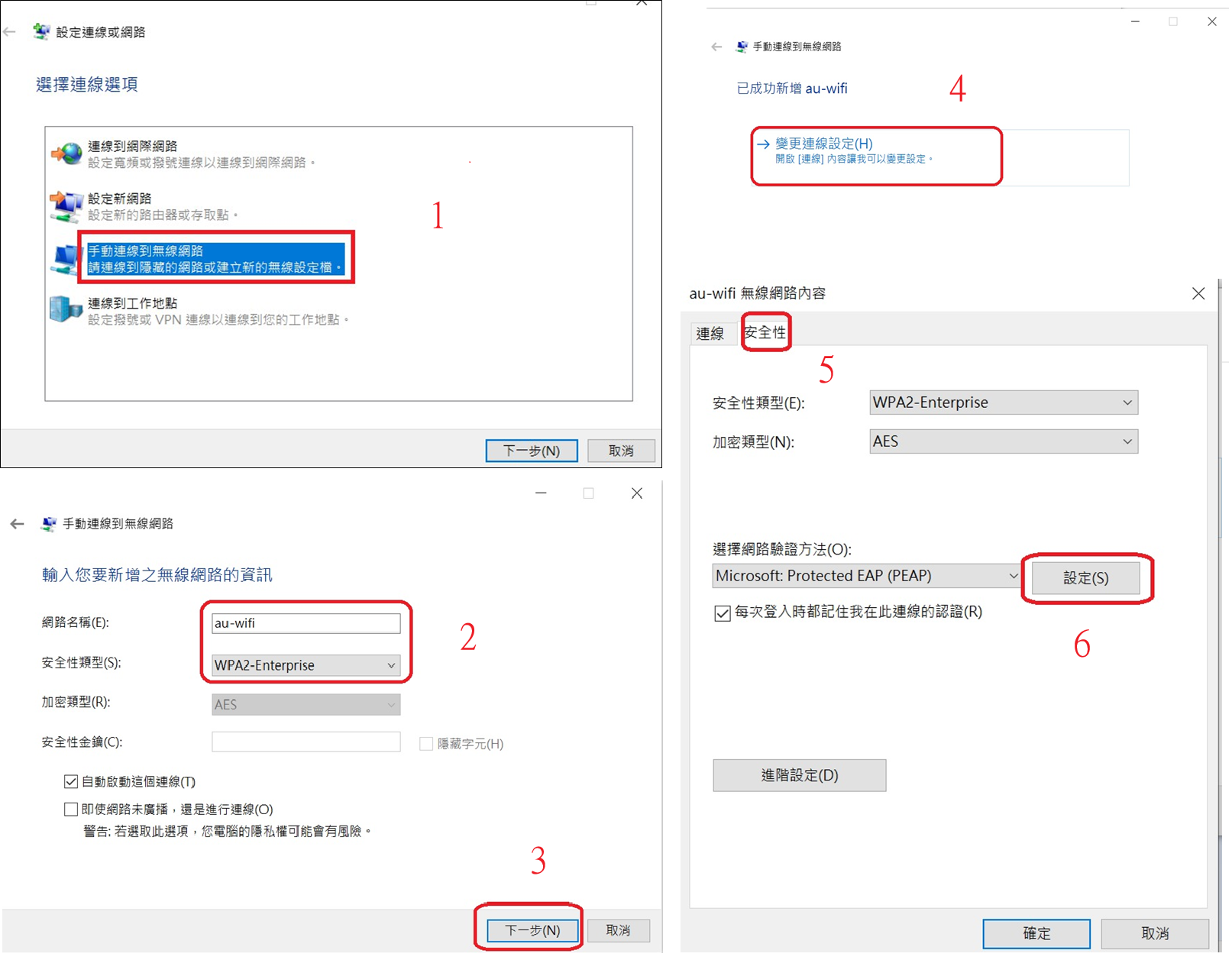
- 不要勾「透過驗證憑證來確認伺服器身分識別」
- 「選擇驗證方法」換成 EAP-Token
- 點選「確定」>「確定」
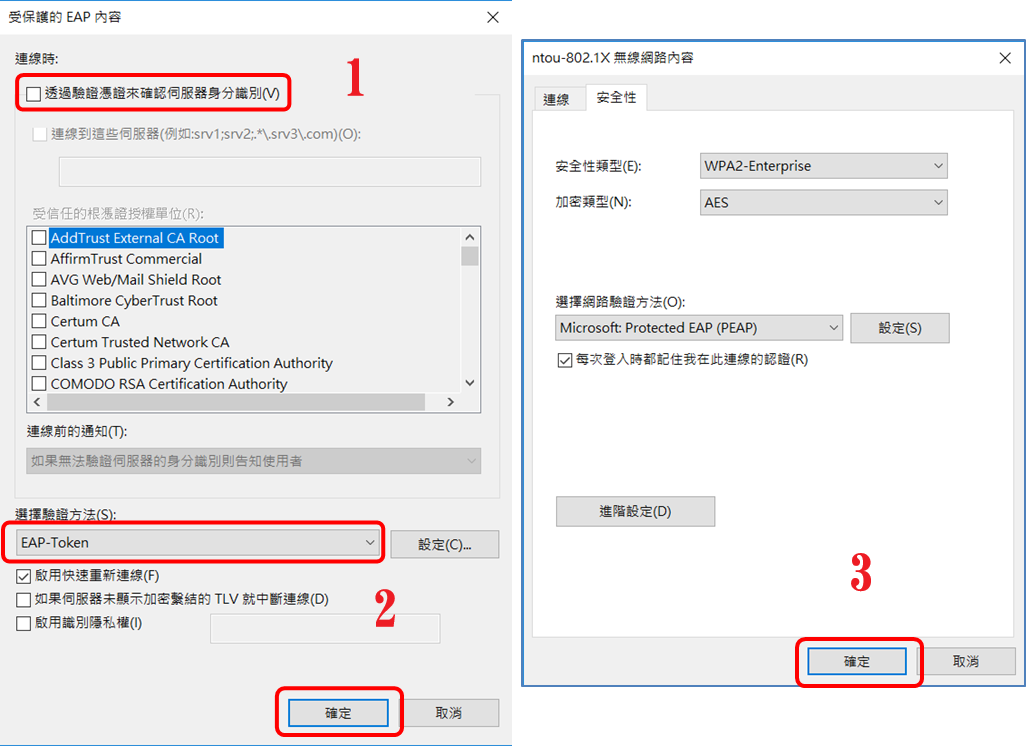
- 點選「關閉」
- 接著桌面右下角,開啟Wi-Fi選擇畫面
- 點選「au-wifi」
- 會出現「Enter Credentials」登入視窗
- 前2個欄位「User name」與「Password」分別輸入校務資訊系統帳號密碼 (帳號後面不用加@信箱字串)
- 第3個欄位「Login domain」不用輸入、保留空白即可
- 點選「OK」
- 若「au-wifi」顯示「已連線」表示連線成功
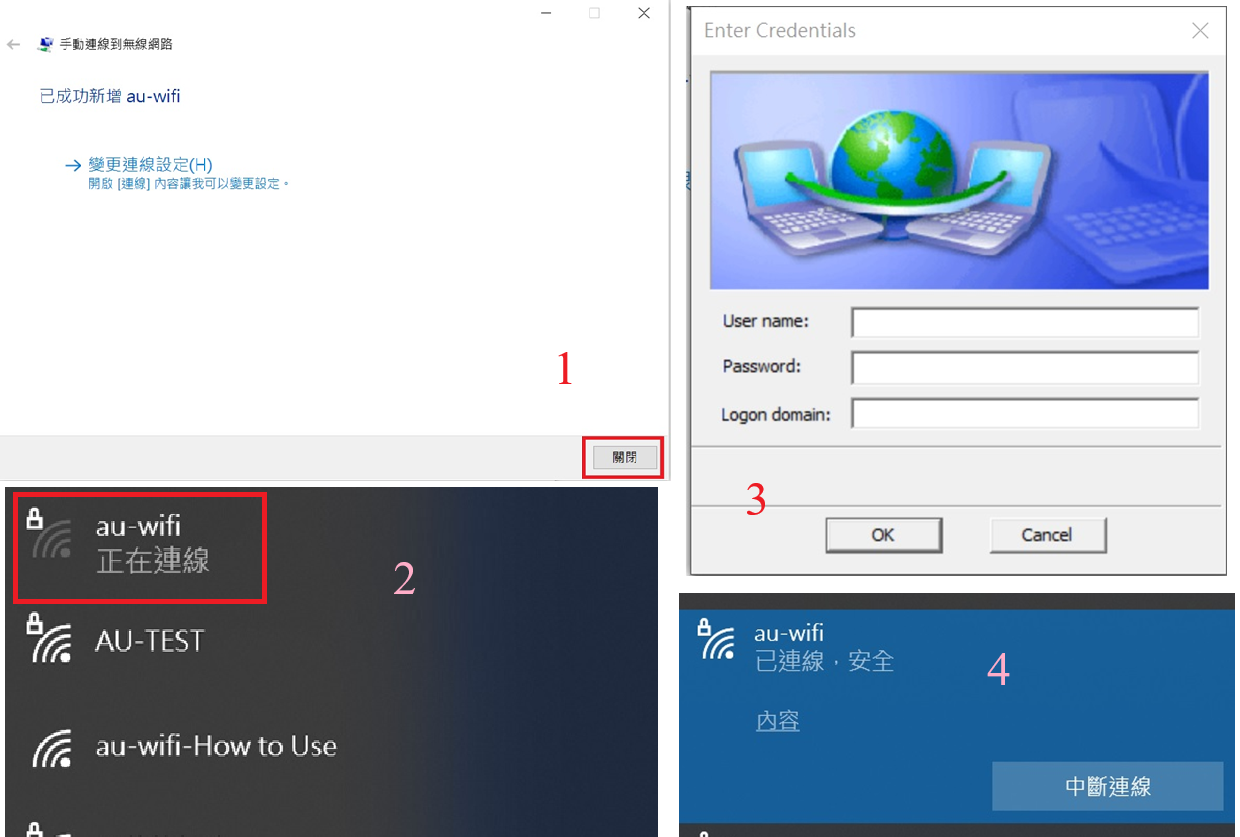
注意!Apple、Android、校外訪客用au-guest,都不必下載GTC-EAP-x64程式喔~
瀏覽數:
分享